win101909 시스템을 업데이트한 후 일부 친구의 컴퓨터는 부팅 속도가 매우 느리고 오랜 시간을 기다려야 합니다. 이때 컴퓨터에 맞게 시스템을 최적화할 수 있습니다. 컴퓨터 가상 메모리 등이 있습니다.
1. "제어판>>시스템 및 보안>>시스템" 경로를 연 다음 시스템 창에서 "고급 시스템 설정"을 클릭합니다.
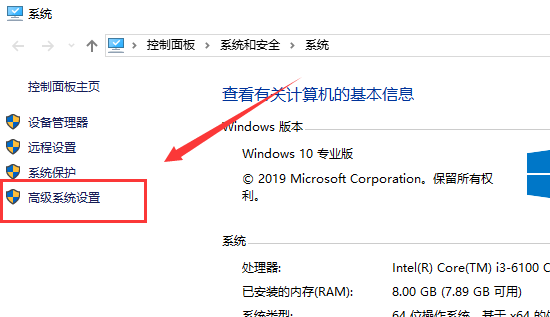
2. 성능 탭에서 설정을 클릭합니다.
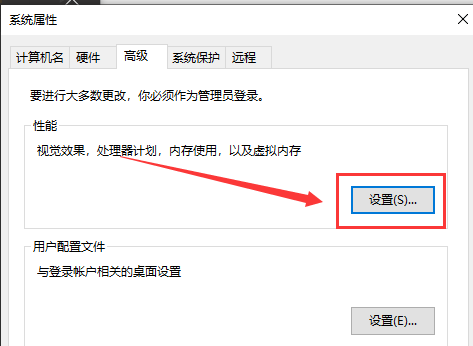
3. 그런 다음 메모리(RAM)가 4G인 경우 초기 크기는 4096이고 최대 값은 8192입니다.
6G인 경우 범위는 6144-12288입니다.
8G인 경우 범위는 8192-16284입니다.
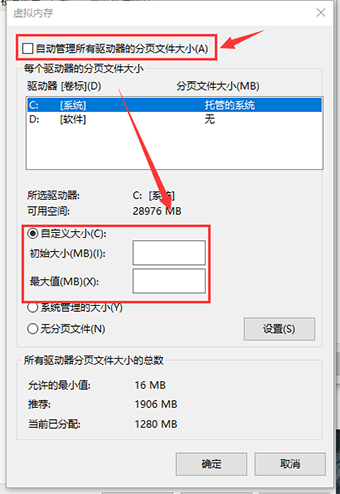
4. C 드라이브에서 잔여 파일과 정크 파일을 제거하면 컴퓨터에 큰 부하가 걸립니다.
디스크 조각을 정기적으로 정리하면 부팅 시간이 단축됩니다. 속도를 높이고 컴퓨터가 원활하게 작동하도록 하십시오.
C 드라이브를 선택하고 마우스 오른쪽 버튼을 클릭한 후 "속성"을 클릭하세요.
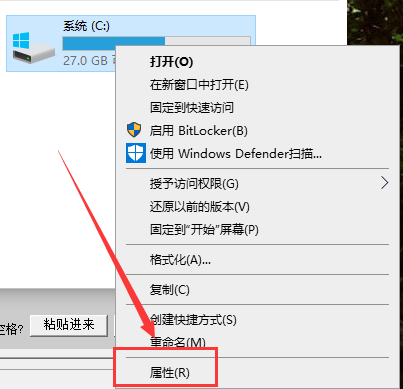
5. 일반 탭에서 "디스크 정리"를 클릭하세요. 검사 시간이 오래 걸리고 잠시 기다려야 합니다.
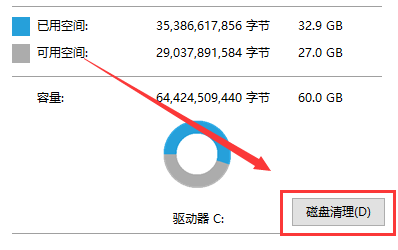
6. "시스템 정크 정리"를 클릭하세요. 스캔하는 데 몇 분 정도 걸릴 수 있으므로 기다려주세요.
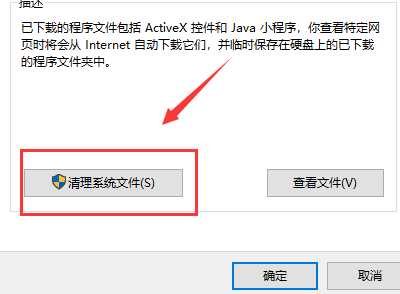
7. "삭제할 파일"을 모두 체크하고 확인을 클릭하면 완료됩니다.
PS: 컴퓨터를 다시 설치한 경우 "이전 Windows 설치"와 "Windows 설치 파일"이 표시됩니다. 이 두 파일은 일반적으로 용량이 커서 삭제할 수 있습니다.
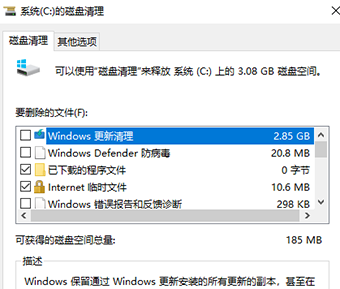
8. 시작 항목이 부팅 시간에 영향을 미치는 가장 중요한 요소입니다. 시작 항목이 적을수록 컴퓨터가 더 빨리 부팅됩니다.
작업을 열려면 키보드에서 Ctrl+Alt+Delete 키 조합을 누르세요. 관리자
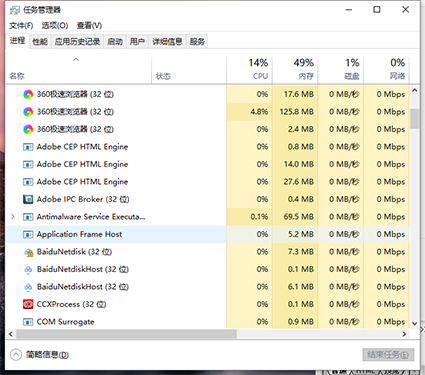
9. "시작" 탭을 선택하세요. 입력 방법 및 바이러스 백신 소프트웨어를 제외한 다른 시작 항목은 비활성화될 수 있습니다.
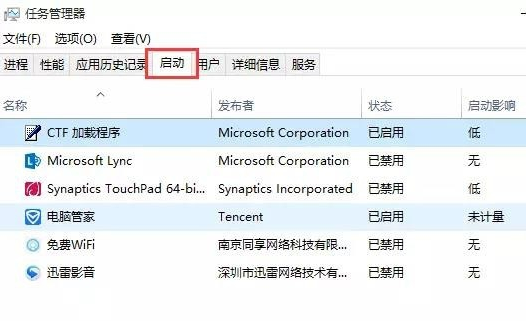
위 내용은 win101909의 느린 시작 문제를 해결하는 방법의 상세 내용입니다. 자세한 내용은 PHP 중국어 웹사이트의 기타 관련 기사를 참조하세요!